
- Autor John Day [email protected].
- Public 2024-01-30 11:41.
- Modificat ultima dată 2025-01-23 15:04.

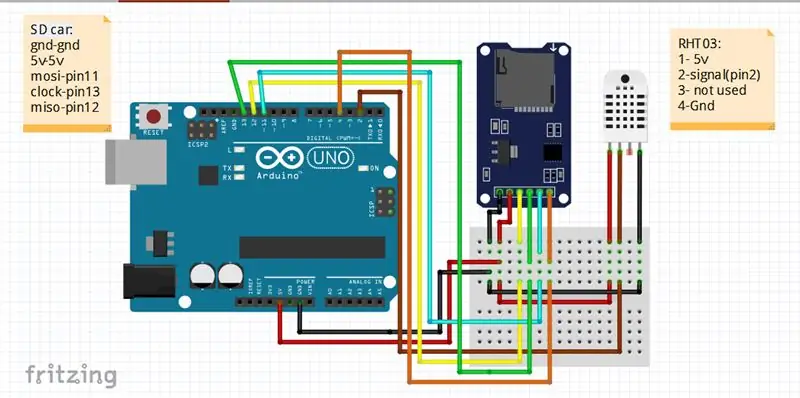
Introducere:
salut, acesta este Liono Maker, aici este linkul YouTube. Realizăm un proiect creativ cu Arduino și lucrăm la sisteme încorporate.
Logger de date:
Un înregistrator de date (de asemenea, înregistrator de date sau înregistrator de date) este un dispozitiv electronic care înregistrează date în timp cu un instrument sau senzor încorporat sau prin instrumente și senzori externi. În general, acestea sunt mici, alimentate cu baterii, portabile și echipate cu un microprocesor, memorie internă pentru stocarea datelor și senzori. Unele înregistratoare de date se interacționează cu un computer personal și utilizează software pentru a activa înregistratorul de date și pentru a vizualiza și analiza datele colectate, în timp ce altele au un dispozitiv de interfață locală (tastatură, LCD) și pot fi utilizate ca dispozitiv autonom.
În acest proiect, folosesc data-logger cu card SD pentru a stoca date în card SD cu Arduino.
DHT11:
DHT11 este un senzor digital ieftin pentru detectarea temperaturii și umidității. Acest senzor poate fi ușor interfațat cu orice microcontroler precum Arduino, Raspberry Pi etc … pentru a măsura instantaneu umiditatea și temperatura. Senzorul de umiditate și temperatură DHT11 este disponibil ca senzor și ca modul. Diferența dintre acest senzor și modul este rezistența de tracțiune și un LED de pornire. DHT11 este un senzor de umiditate relativă. Pentru a măsura aerul înconjurător, acest senzor folosește un termostat și un senzor de umiditate capacitiv.
funcționarea DHT11:
Senzorul DHT11 este format dintr-un element capacitiv de detectare a umidității și un termistor pentru detectarea temperaturii. Condensatorul de detectare a umidității are doi electrozi cu un substrat de reținere a umezelii ca dielectric între ei. Modificarea valorii capacității are loc odată cu modificarea nivelurilor de umiditate. Măsura IC, procesează aceste valori de rezistență modificate și le transformă în formă digitală.
Pentru măsurarea temperaturii, acest senzor folosește un termistor cu coeficient de temperatură negativă, care determină o scădere a valorii rezistenței sale odată cu creșterea temperaturii. Pentru a obține o rezistență mai mare chiar și pentru cea mai mică schimbare de temperatură, acest senzor este de obicei format din ceramică sau polimeri semiconductori.
Intervalul de temperatură al DHT11 este de la 0 la 50 grade Celsius cu o precizie de 2 grade. Gama de umiditate a acestui senzor este de la 20 la 80% cu o precizie de 5%. Rata de eșantionare a acestui senzor este de 1Hz, adică. oferă o citire pentru fiecare secundă. DHT11 are dimensiuni reduse, cu o tensiune de funcționare de la 3 la 5 volți. Curentul maxim utilizat în timpul măsurării este de 2,5 mA.
Senzorul DHT11 are patru pini - VCC, GND, Pin de date și un pin neconectat. Pentru rezoluția comunicării dintre senzor și microcontroler este prevăzut un rezistor de tracțiune de 5k la 10k ohmi.
Modul de card micro SD:
Modulul (adaptor Micro-card SD) este un modul cititor de card Micro SD, prin sistemul de fișiere și driverul de interfață SPI, sistemul SCM pentru a finaliza citirea și scrierea cardului Micro SD. Utilizatorii Arduino pot folosi direct Arduino IDE vine cu un card de bibliotecă de card SD pentru a finaliza inițializarea și a citi
Pasul 1:

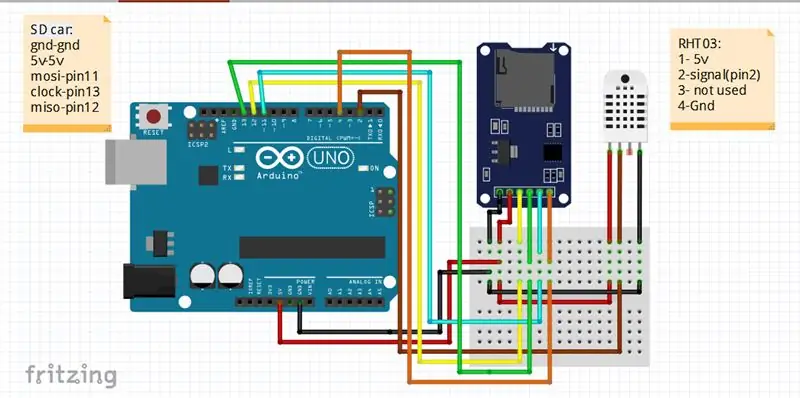
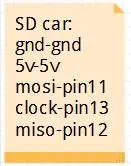
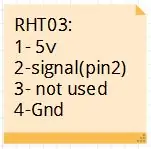
Software și schemă Fritzing:
În acest tutorial, folosim software-ul fritzing pentru a ne realiza proiectul. acest software este utilizat pe scară largă în întreaga lume de către creatori.
folosim DHT11 și modulul Micro SD-Card pentru a realiza schema noastră cu Arduino UNO.
Senzorul DHT 11 are 4 sau trei picioare care sunt utilizate. iată detaliile despre interfața senzorului de temperatură și umiditate cu Arduino UNO.
/*------------------------------------------------------------------------------------------------------------------------------------
Senzor Arduino UNO: DHT11:
GND GND
5-volți 5-volți
Pin # 2 Signal
N / A neutilizat (al patrulea pin al senzorului dacă este disponibil)
/*------------------------------------------------------------------------------------------------------------------------------------*/
folosiți modulul Micro SD-Card cu Arduino UNO și DHT11.
Modulul de card SD are un total de 6 pini, iată detalii despre modul de interfață a modulului micro-card SD cu Arduino UNO.
/*-------------------------------------------------------------------------------------------------------------------------------------------
Arduino UNO: Modul micro-card SD:
GND GND
5-Volți 5-Volți
pin 13 pin ceas
pinul 12 MISO
pinul 11 MOSI
pinul 4 CS (definiți în codificarea Arduino)
-------------------------------------------------------------------------------------------------------------------------------------------*/
Pasul 2:

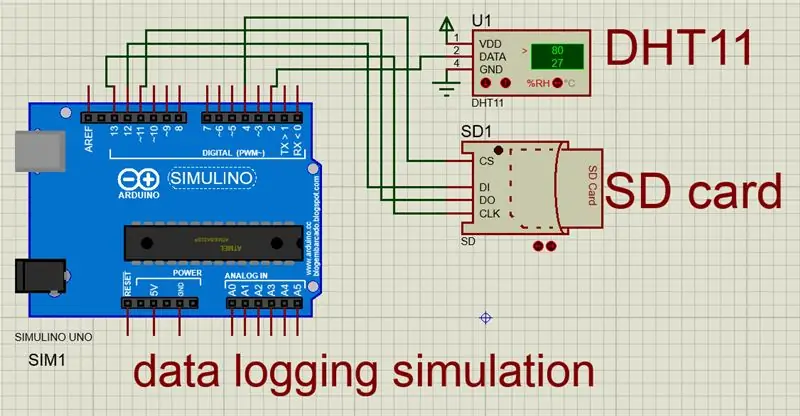
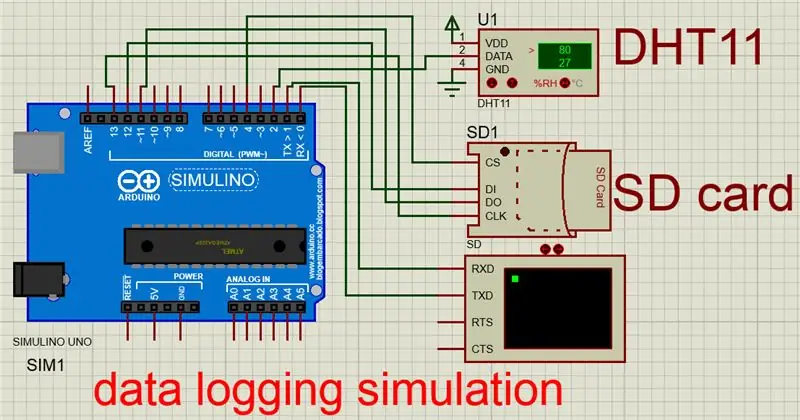
Simulare în Proteus:
În acest tutorial, folosim software-ul Proteus pentru a ne simula proiectul (data-logger).
Proteus Design Suite este unic în oferirea capacității de a simula simultan codul de microcontroler atât la nivel înalt, cât și la cel scăzut, în contextul unei simulări de circuit SPICE în mod mixt. acest software este utilizat pe scară largă în diferite proiecte creative. de exemplu Proteus este folosit pentru a realiza schema de circuite și PCB-uri profesionale. și multe alte obiective pe care le are. Proteus Software este, de asemenea, utilizat pentru a simula circuite de ex. simulări cu senzori și microcontrolere, precum și familia Arduino.
În acest tutorial, folosim cardul SD și DHT11 pentru a crea un înregistrator de date sau un înregistrator de date.
cum să începeți Simulările:
În primul rând, trebuie să realizăm schema noastră de circuite și apoi să scriem codarea Arduino (prezentată mai jos). după ce am scris codul Arduino, trebuie să realizăm un „fișier hexagonal” (dat mai jos) care este utilizat în Arduino UNO în Proteus Simulation.
cum se încarcă fișierul hex pe Arduino UNO:
În primul rând, compilați codarea Arduino în Arduino IDE. Al doilea pas este de a face fișier hexagonal, în acest scop mergeți la „fișier” în Arduino IDE și selectați „Preferințe” și apoi mergeți la „compilație”, selectați-l. Faceți clic pe OK. Compilați din nou codarea Arduino și copiați fișierul hexagonal de aici, așa cum se arată în videoclipul meu.
În diagrama circuitului Proteus, faceți clic dreapta pe Arduino UNO și apoi veți vedea o nouă fereastră de deschidere, apoi selectați aici "Editați proprietatea". selectați bara de fișiere și „lipiți” aici fișierul Arduino Coding HEX.
cum să încărcați fișierul imagine în cardul SD în Proteus:
Selectați cardul SD în Proteus și faceți clic dreapta pe el și vom vedea o nouă fereastră de deschidere, selectați aici "editați proprietatea". apoi accesați bara de fișiere și selectați memoria cardului de 32 GB. copiați locația fișierului imagine de pe computer, lipiți-o în bara de fișiere, apoi scrieți bară și puneți numele fișierului. acesta este modul complet de a scrie linkul fișierului aici.
după finalizarea încărcării fișierului hex și a fișierului imagine pe cardul SD, trebuie doar să ne asigurăm că nu există nicio eroare în schema noastră de circuite. Faceți clic pe butonul „Redare” din partea stângă jos pe Proteus. simularea dvs. a fost începută. așa cum se arată în videoclip. Și afișat în imagini.
Pasul 3:
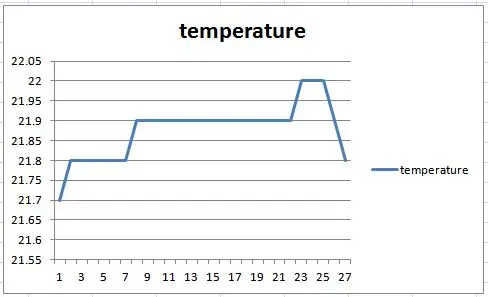
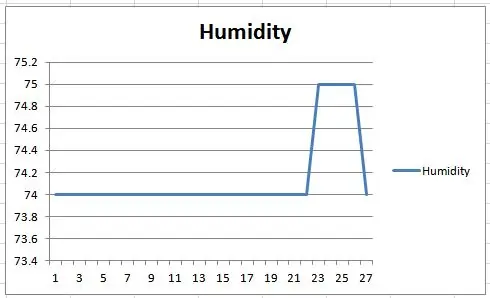
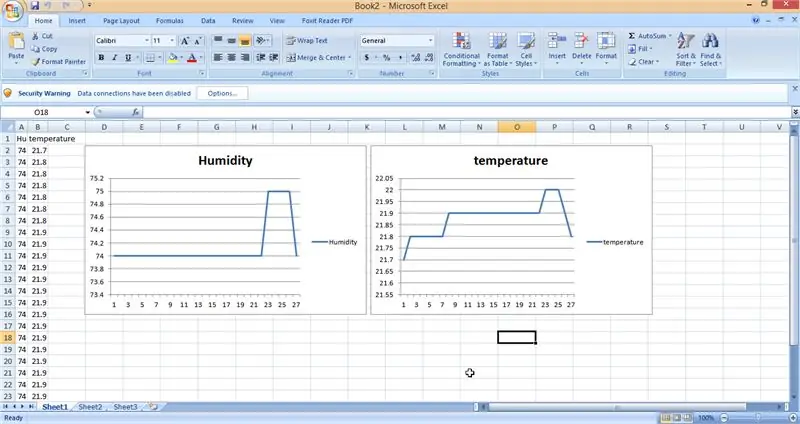
cum să încărcați și să creați un grafic de date în timp real în EXCEL:
În acest proiect, folosim cardul SD pentru datele noastre în fișierul ".txt". scoateți cardul SD din modulul SD-Card. și conectați-l la computer. vom vedea fișierul txt cu valori de date în timp real de temperatură și umiditate trecând prin senzor.
Deschideți EXCEL în computer și apoi accesați „date”. apoi mergeți la „insert TXT”. selectați fișierul txt în computer și injectați-l în software-ul excel.
selectați „inserare”, apoi mergeți la „grafic liniar”. Faceți un grafic liniar cu excel. aici realizăm două grafice pentru că avem două coloane de valori ale datelor privind umiditatea și temperatura.
Pasul 4:
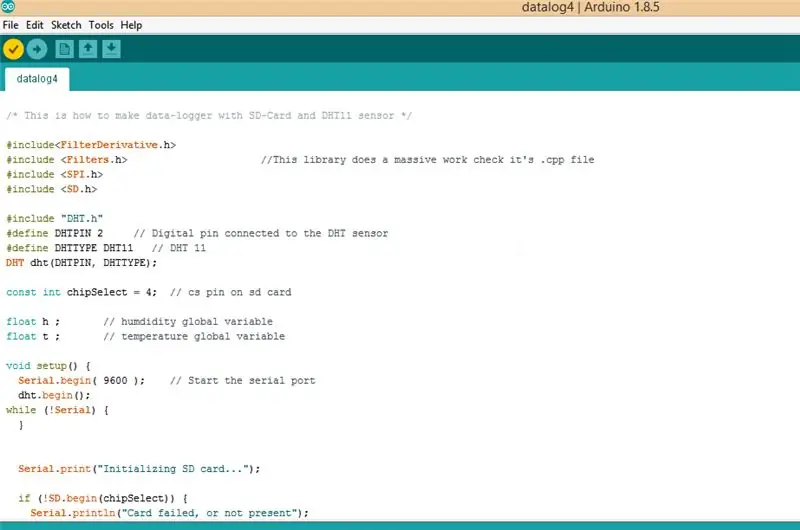
Descărcați fișierul HEX și imaginea și codificarea Arduino din rar:
Încărc fișierul „GGG.rar”, care are
1- Fișier Txt
2- Fișier hexagonal
3- fișier imagine pentru card SD
Recomandat:
Sistem de măsurare a temperaturii și umidității Arduino Technic Joe: 3 pași

Sistem de măsurare a temperaturii și umidității Arduino Technic Joe: După ce am construit două jocuri inutile cu Arduino și mi-am pierdut timpul jucându-le, am vrut să creez ceva util cu Arduino. Am venit cu ideea unui sistem de măsurare a temperaturii și umidității aerului pentru plante. Pentru a face proiectul puțin mai mo
Cum se face înregistrarea datei și orei - Liono Maker: 5 pași

Cum se face înregistrarea datei și orei | Liono Maker: Introducere: -În acest tutorial vom învăța cum să realizăm înregistrarea datei și orei cu Arduino. În acest scop, folosesc DS3231 & Module de card Micro SD.Modulul principal care este utilizat pentru timp & înregistrarea datei este DS3231. DS3231 este un RTC (real
Cum să preluați date dintr-o bază de date Firebase pe NodeMCU: 7 pași

Cum să preluăm date dintr-o bază de date Firebase pe NodeMCU: Pentru acest lucru instructiv, vom prelua date dintr-o bază de date în Google Firebase și le vom prelua folosind un NodeMCU pentru analiză ulterioară. CERINȚE DE PROIECT: 1) NodeMCU sau controler ESP8266 cont pentru crearea unei baze de date Firebase. 3) Descărcați
IoT Data Science PiNet pentru date cu ecran inteligent în timp real Viz: 4 pași

IoT Data Science PiNet pentru date cu ecran inteligent în timp real Viz: puteți configura cu ușurință o rețea IoT de afișaje inteligente pentru vizualizarea datelor pentru a vă supraîncărca eforturile de cercetare în știința datelor sau în orice domeniu cantitativ. Puteți apela „push” parcele dvs. către clienți chiar din interiorul
Jurnal de date MPU-6050 / A0 în timp real cu Arduino și Android: 7 pași (cu imagini)

Înregistrare de date MPU-6050 / A0 în timp real cu Arduino și Android: Am fost interesat să folosesc Arduino pentru învățarea automată. Ca prim pas, vreau să construiesc un afișaj de date și un logger în timp real (sau destul de aproape de el) cu un dispozitiv Android. Vreau să captez date accelerometru de pe MPU-6050, așa că proiectez
